Восстановите утерянные / удаленные данные с компьютера, жесткого диска, флэш-накопителя, карты памяти, цифровой камеры и многого другого.
Исправить плохой заголовок пула в Windows: компиляция
 Обновлено Лиза Оу / 19 октября 2021 г. 10:00
Обновлено Лиза Оу / 19 октября 2021 г. 10:00Ошибка плохого пула возникает на компьютере с синим экраном смерти. Эта ошибка возникает, когда Windows сталкивается с критической ситуацией, из которой не может выйти. Простой перезапуск обычно очищает BSOD, но не гарантирует, что проблема будет решена. В результате вы должны исправить это, прежде чем оно нанесет серьезный ущерб вашему устройству. Однако для решения проблемы может потребоваться использование инструментов диагностики памяти, которые включают в себя множество сложных шагов. В этом посте мы рассмотрим наиболее подробные методы решения проблем с неверным заголовком пула.
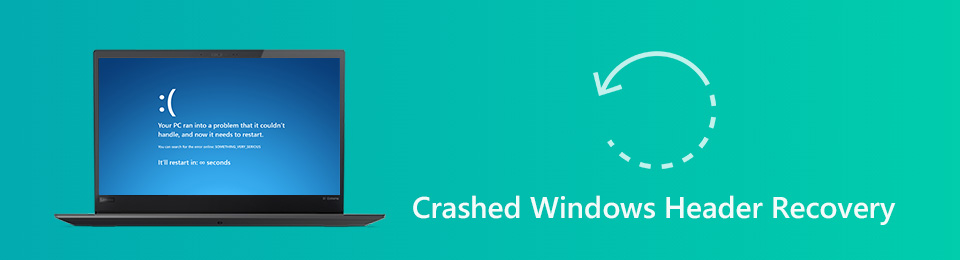

Список руководств
Часть 1. Что такое плохой заголовок пула
Когда возникает проблема с физической памятью на компьютере, ошибка заголовка недопустимого пула может иметь место на компьютере с Windows. Это одна из многих ситуаций синего экрана смерти (BSOD), которые возникают, когда Windows вызвана проблемой с выделением памяти Windows. Но это также может быть вызвано другими проблемами с жестким диском или оперативной памятью, такими как невозможность обрабатывать задачи, которые используют жесткий диск или оперативную память.
Например, если вы видите неверный заголовок пула в Windows 10, 8 или 7, это означает, что ваше устройство не может выделить достаточно памяти для эффективного запуска приложения, что обычно происходит из-за неисправного пула памяти. При этом вам необходимо исправить это, прежде чем это может привести к более серьезным повреждениям вашего устройства.
Кроме того, проблема с ошибочным заголовком пула вызвана пулом памяти вашего компьютера, который часто возникает из-за неправильно настроенного пула памяти. В результате вы должны исправить это, по крайней мере, чтобы предотвратить дальнейшее повреждение вашего устройства.
Часть 2. Как исправить неверный заголовок пула
Это кошмар, если вы когда-либо неожиданно сталкивались с ошибкой неверного заголовка пула. Однако это больше не является негативным опытом, потому что в этой статье содержатся все необходимые ответы для решения этого типа проблемы. Ниже приведена основная информация о заголовке неверного пула стоп-кода Windows.
Внешние диски и устройства должны быть отключены
Плохой заголовок пула может быть вызван внешними подключениями. Если удалить все USB-накопители, жесткие диски и другие устройства, но оставить мышь и клавиатуру, проблема может быть решена. Это решение не гарантирует устранения проблемы, но поможет оптимизировать ваше устройство.
Проверьте оперативную память на наличие проблем
Проблемы с ОЗУ являются наиболее типичным источником ошибки, однако также известны проблемы с драйверами устройств, неисправными секторами и другими ошибками записи на диск. Проблема с ОЗУ может вызвать ошибку неверного заголовка пула, ошибка Windows 10, 8 или 7.
Шаги по исправлению ошибки неверного заголовка пула путем проверки ОЗУ:
Шаг 1Откройте меню «Пуск» Windows на своем компьютере. На панели поисковой системы введите Диагностика памяти Windows, затем нажмите Enter .
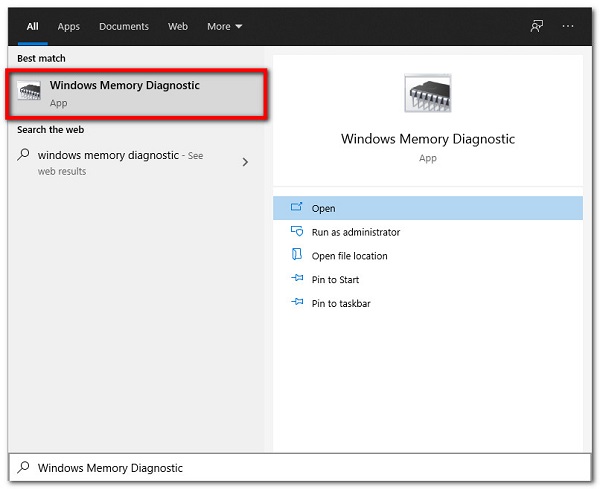
Шаг 2После этого выберите Запуск от имени администратора из его меню правой кнопкой мыши.

Шаг 3Наконец, следуйте инструкциям на экране, чтобы исправить синий экран Bad Pool Header.
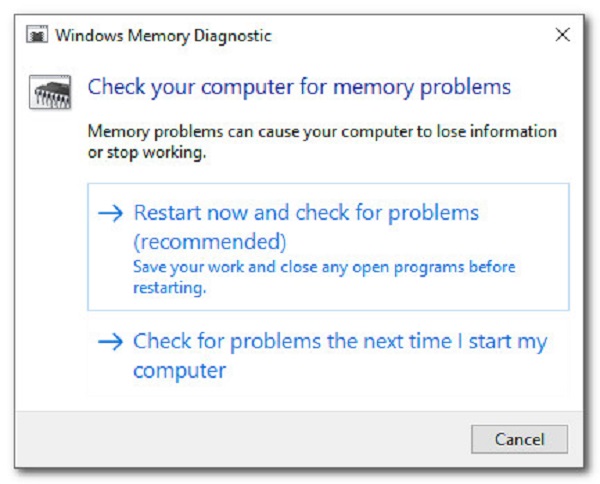
Обновите или обновите программное обеспечение вашего драйвера
Устаревшее программное обеспечение драйвера может быть причиной плохого заголовка пула в Windows 10, 8 или 7, поэтому вам следует обновить или, по крайней мере, обновить программное обеспечение драйвера вашего устройства.
Шаги по исправлению ошибки неверного заголовка пула путем обновления программного обеспечения драйвера:
Шаг 1Во-первых, щелкните правой кнопкой мыши на Windows Start меню. Затем выберите Диспетчер устройств опцию.
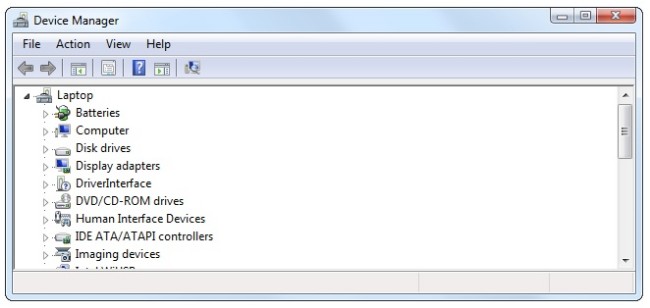
Шаг 2После этого найдите жесткий диск, который необходимо обновить. Затем выберите Обновить драйвер из панели контекстного меню.
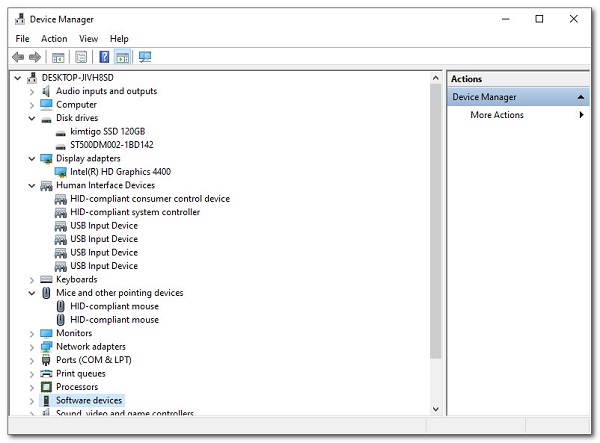
Удалить недавно установленное программное обеспечение
Иногда причиной проблемы может быть антивирусное программное обеспечение. Вы также можете попробовать удалить эти программы, а затем перезагрузить компьютер. Кроме того, проблема с неправильным заголовком пула в Windows 10 может быть вызвана недавно установленным программным обеспечением, и их удаление очень поможет в исправлении и предотвращении ошибки Bad Pool Header Error. Таким образом, мы можем помочь исправить проблемы с заголовком плохого пула в Windows 10.
Действия по исправлению ошибки неверного заголовка пула путем удаления недавно установленного программного обеспечения:
Шаг 1Перейдите на свою Windows 10 Настройки, Затем выберите Приложения и возможности под Категория систем.
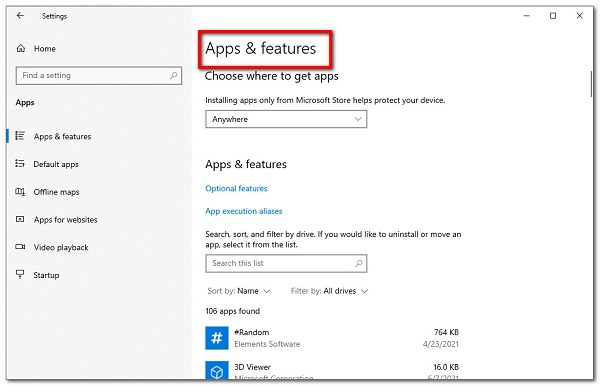
Шаг 2Нажмите «Удалить» рядом с только что добавленным приложением. Найдите Диспетчер устройств Windows. Щелкните правой кнопкой мыши драйвер оборудования и выберите Удалить.
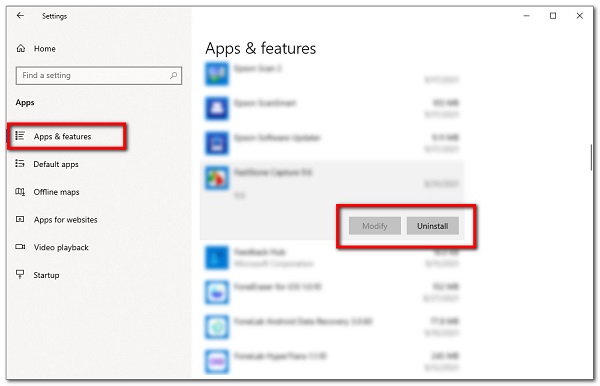
Проверить целостность системного файла
Проверка целостности системного файла или проверка системных файлов - еще один способ предотвратить появление синего экрана Windows 7 с плохим заголовком пула. Сканирование SFC проверит системные файлы на целостность, и если будет обнаружен поврежденный (или отсутствующий) системный файл, он будет автоматически заменен новой копией из кеша.
Шаги по исправлению ошибки неверного заголовка пула путем проверки целостности системного файла:
Шаг 1Сначала загрузите компьютер в Безопасный режим и следуйте инструкциям ниже, чтобы запустить Проверка системных файлов. Нажмите Кнопка Windows и клавиша S и удерживайте одновременно, затем введите Командная строка.
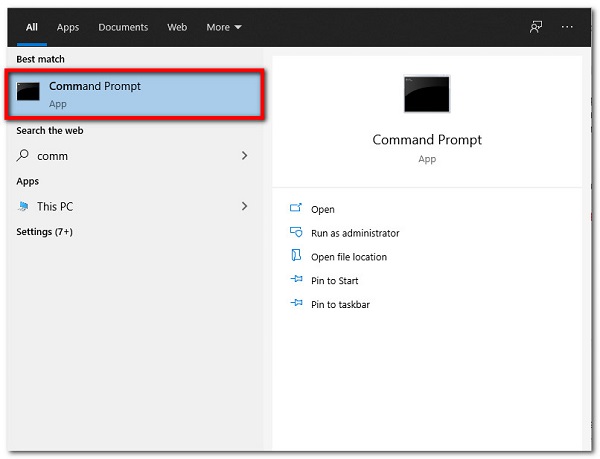
Шаг 2После этого на всплывающей панели щелкните его из списка и выберите Запуск от имени администратора.
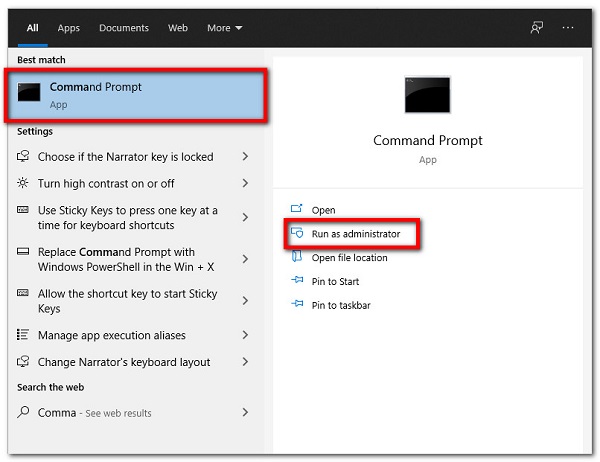
Шаг 3Тип SFC / сканирование сейчас и нажмите Enter чтобы начать сканирование. Тогда все, что вам нужно сделать, это подождать, пока процесс использует копию из кеша для замены поврежденного или отсутствующего системного файла.
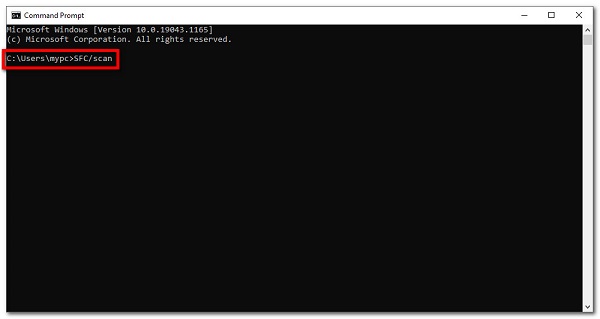
Восстановить
Восстановление системы - это последний вариант устранения компьютерных ошибок. При этом желательно делать резервную копию данных компьютера, чтобы избежать потери данных.
Шаги по исправлению ошибки неверного заголовка пула путем восстановления системы:
Шаг 1Нажмите Кнопка Windows и клавиша S и удерживайте одновременно, затем введите Восстановить or Сброс PC. На всплывающей панели нажмите кнопку Откройте .
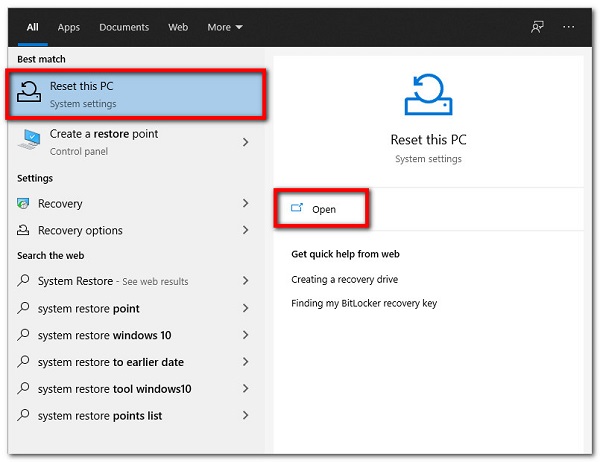
Шаг 2Нажмите Следующая и следуйте инструкциям на экране, чтобы завершить процедуру, и все готово.
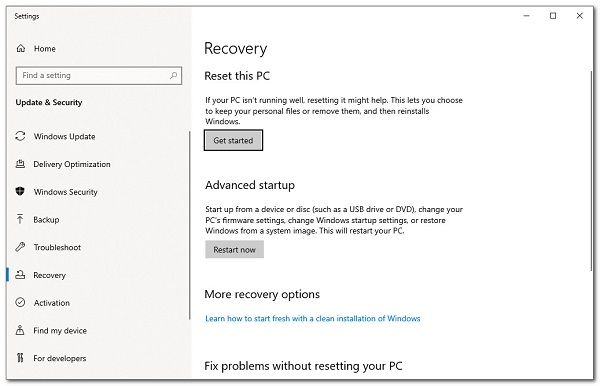
Часть 3. Как восстановить файлы после неожиданного сбоя заголовка неверного пула
Если неверный заголовок пула появляется внезапно и за короткое время повреждает вашу машину, вам необходимо переустановить Windows, чтобы решить проблему. Однако для этого требуются время и навыки. FoneLab Data Retriever лучше всего использовать для восстановления удаленных или потерянных данных с разбитого или отформатированного компьютера с Windows после устранения проблемы с синим экраном с плохим заголовком пула в Windows, если у вас нет времени на резервное копирование жизненно важных файлов Windows. Это безопасный и удобный инструмент для восстановления удаленных или утерянных данных, который можно установить на компьютеры Windows и Mac.
FoneLab Data Retriever - восстанавливайте потерянные / удаленные данные с компьютера, жесткого диска, флэш-накопителя, карты памяти, цифровой камеры и многого другого.
- Восстановление фотографий, видео, документов и других данных с легкостью.
- Предварительный просмотр данных перед восстановлением.
Шаг 1Загрузите и установите FoneLab Data Retriever, затем откройте программное обеспечение, чтобы увидеть его интерфейс, затем выберите среди всех типов файлов, жестких дисков и портативных устройств.

Шаг 2Нажмите Сканировать в правом нижнем углу окна, чтобы выполнить быстрое сканирование.
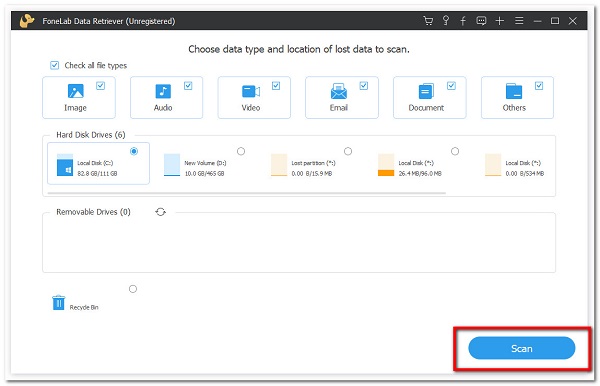
Шаг 3Откройте одну папку, чтобы увидеть все потерянные и существующие файлы. Затем отметьте элементы, которые вы хотите восстановить. После этого нажмите Recover для восстановления файлов после исправления ошибки Bad Pool Header в Windows.

FoneLab Data Retriever - восстанавливайте потерянные / удаленные данные с компьютера, жесткого диска, флэш-накопителя, карты памяти, цифровой камеры и многого другого.
- Восстановление фотографий, видео, документов и других данных с легкостью.
- Предварительный просмотр данных перед восстановлением.
Часть 4. Часто задаваемые вопросы о сбое неверного заголовка пула
1. Что произойдет, если я перезагружу свой планшет Samsung?
Когда вы перезагружаете планшет Samsung, он стирает все данные и файлы на вашем устройстве. Процесс удаляет адреса всех ваших локальных данных на вашем устройстве, что означает, что ваши данные все еще находятся на устройстве, но система Android не знает, где их найти. Вот почему вам необходимо сначала создать резервную копию своих данных с помощью FoneLab Android Data Backup & Restore.
2. Достаточно ли сбросить настройки планшета Самсунг?
Определенно да. Этого достаточно, чтобы повысить производительность вашего устройства в целом. Это может помочь решить нежелательные проблемы и проблемы на вашем устройстве. Вот почему, если у вас возникнут некоторые из упомянутых проблем, вам необходимо перезагрузить планшет Samsung с помощью решений, упомянутых выше.
3. Сбросить настройки планшета Samsung - это плохо?
Нет, перезагрузка планшета Samsung - это неплохо, так как это даст вам хорошие результаты, когда вы сможете использовать свой планшет Samsung так же свежо и быстро, как новый.
